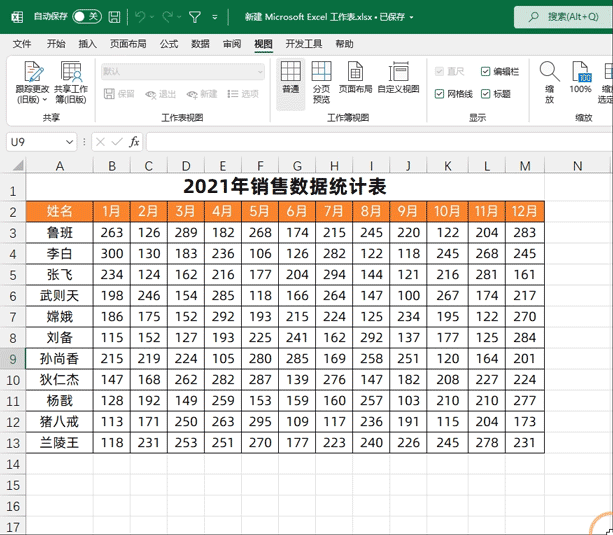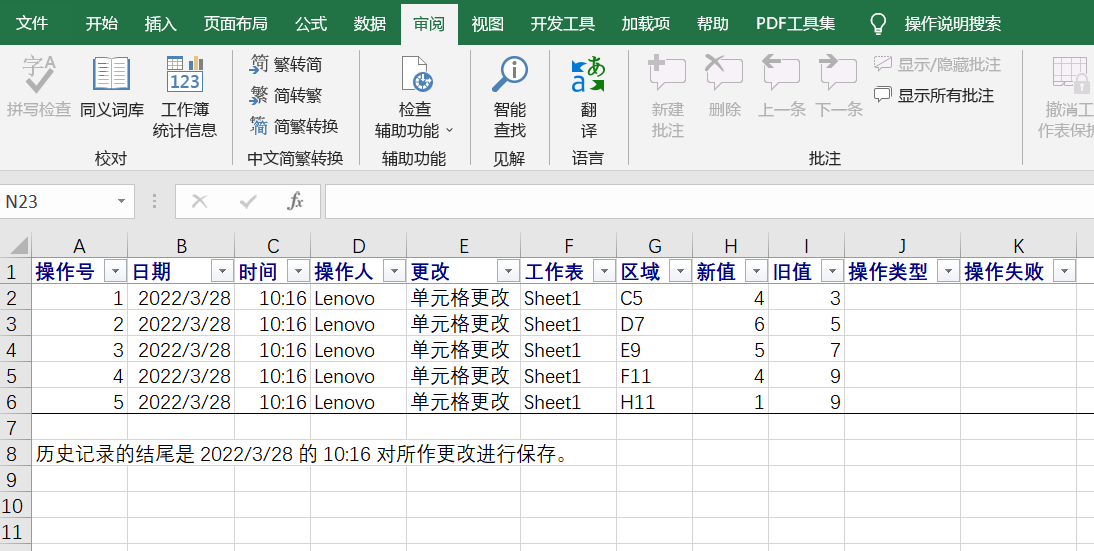有沒有什么辦法可以記錄中的修改記錄,最好詳細(xì)到時(shí)間以及修改人?Excel中當(dāng)然有類似的功能,只不過被微軟隱藏起來了,今天我們就來學(xué)習(xí)一下它的使用方法吧,非常的簡(jiǎn)單!
一、添加功能
在這里我們需要借助2個(gè)Excel功能,它們分別是【】與【】這2個(gè)功能,在默認(rèn)功能區(qū)是沒有的,我們需要將其添加到功能區(qū),在這里我們把它們添加在【審閱】功能組。
首先點(diǎn)擊【文件】然后點(diǎn)擊左下角的【選項(xiàng)】來調(diào)出Excel選項(xiàng)。
隨后在Excel設(shè)置窗口中點(diǎn)擊【自定義功能區(qū)】,在右側(cè)的【主選項(xiàng)卡】中選擇需要添加功能的位置,在這里我們是將其放在了【審閱】功能組中。
隨后在左側(cè)設(shè)置為【全部命令】然后在下方分別找到【共享工作薄】與【跟蹤更改】點(diǎn)擊【添加】將其添加到Excel功能區(qū)中,最后點(diǎn)擊確定即可。
二、設(shè)置共享
功能添加完畢后,就可以著手制作了。操作非常的簡(jiǎn)單我們點(diǎn)擊表格中的任意一個(gè)單元格,然后找到剛才添加的【共享工作薄】,在跳出的界面中勾選【使用舊的共享工作薄功能】然后點(diǎn)擊確定,隨后我們需要再次打開【共享工作薄】的操作界面,點(diǎn)擊【高級(jí)】在【修訂】中確保【保存修訂記錄】是打開的,這個(gè)天數(shù)我們可以隨意設(shè)置至此就設(shè)置完畢了,我們就可以將表格發(fā)送給同事了。
三、顯示修改信息
當(dāng)我們重新拿回Excel文件的時(shí)候,可以點(diǎn)擊【跟蹤更改】來顯示所有的修改明細(xì)了。
點(diǎn)擊【跟蹤更改】然后點(diǎn)擊【突出顯示修訂】 在跳出的窗口中將時(shí)間設(shè)置為【全部】,勾選一個(gè)最下方的【在屏幕上顯示修訂】,然后點(diǎn)擊確定這樣的話如果單元格的左上角顯示一個(gè)藍(lán)色的小三角,就表示這個(gè)單元格被修改過,我們用鼠標(biāo)點(diǎn)擊這個(gè)單元格就會(huì)顯示修改人與修改時(shí)間。
如果不勾選【在屏幕上顯示修訂】而是勾選【在新工作表上顯示修訂】這樣的話就會(huì)新建一個(gè)sheet,來詳細(xì)的記錄修改內(nèi)容,如下圖所示,這個(gè)操作人,就是我們?cè)O(shè)置的電腦的名稱。